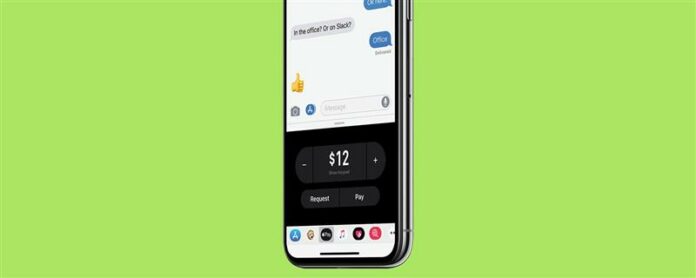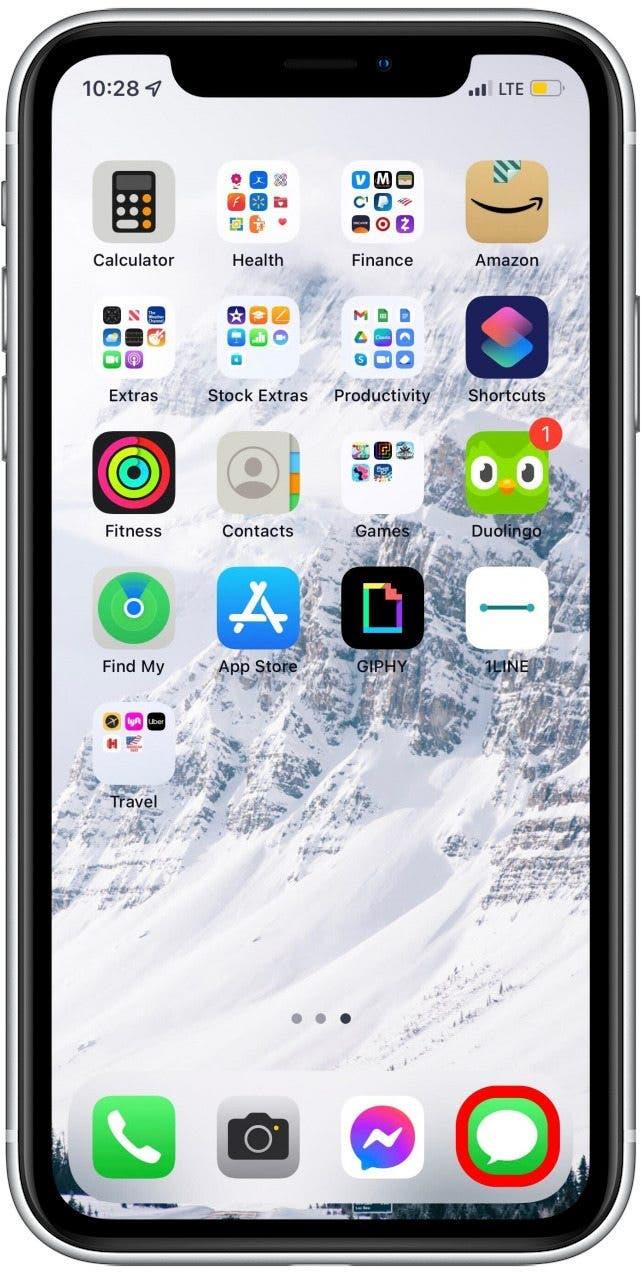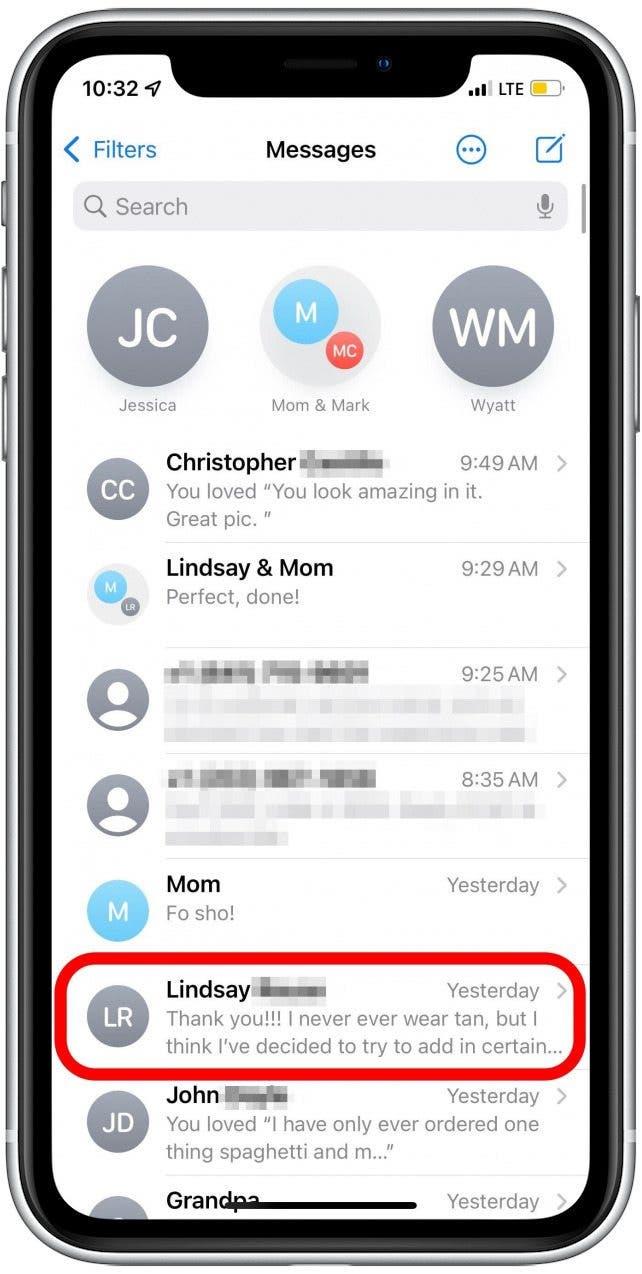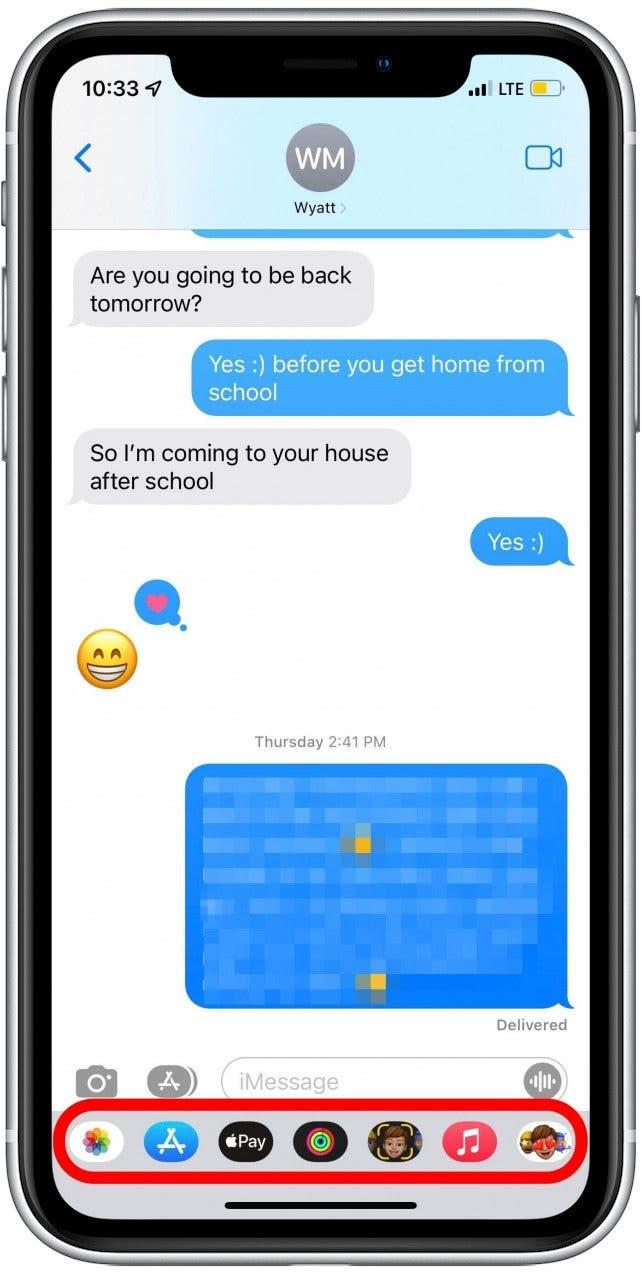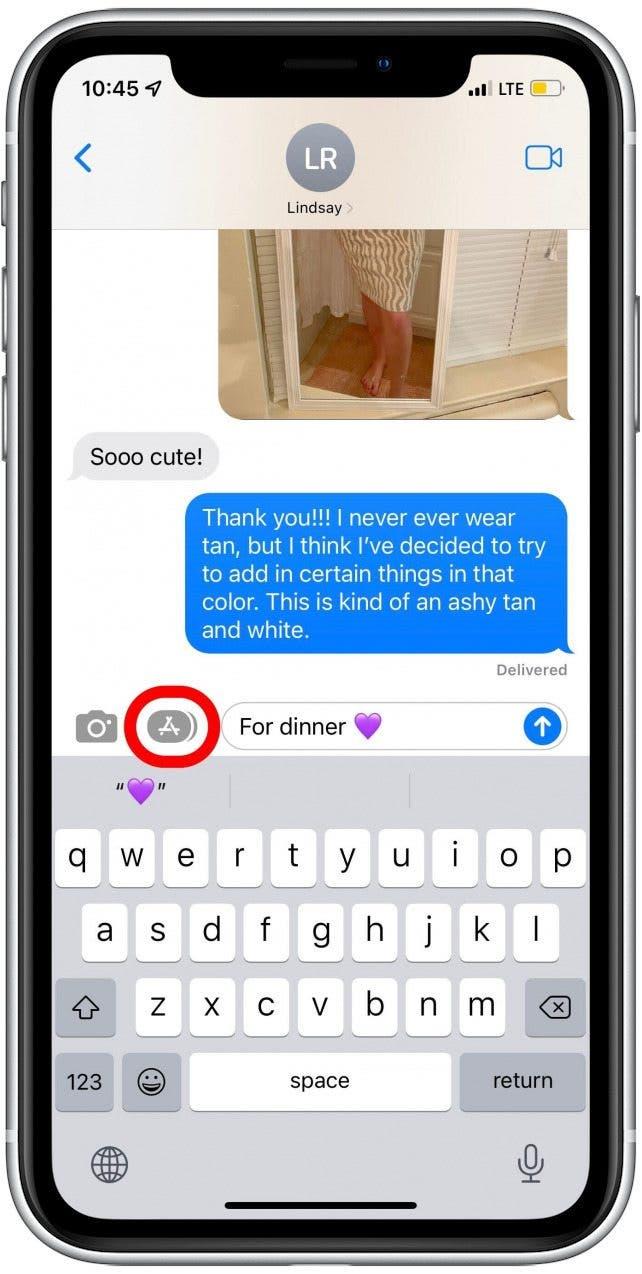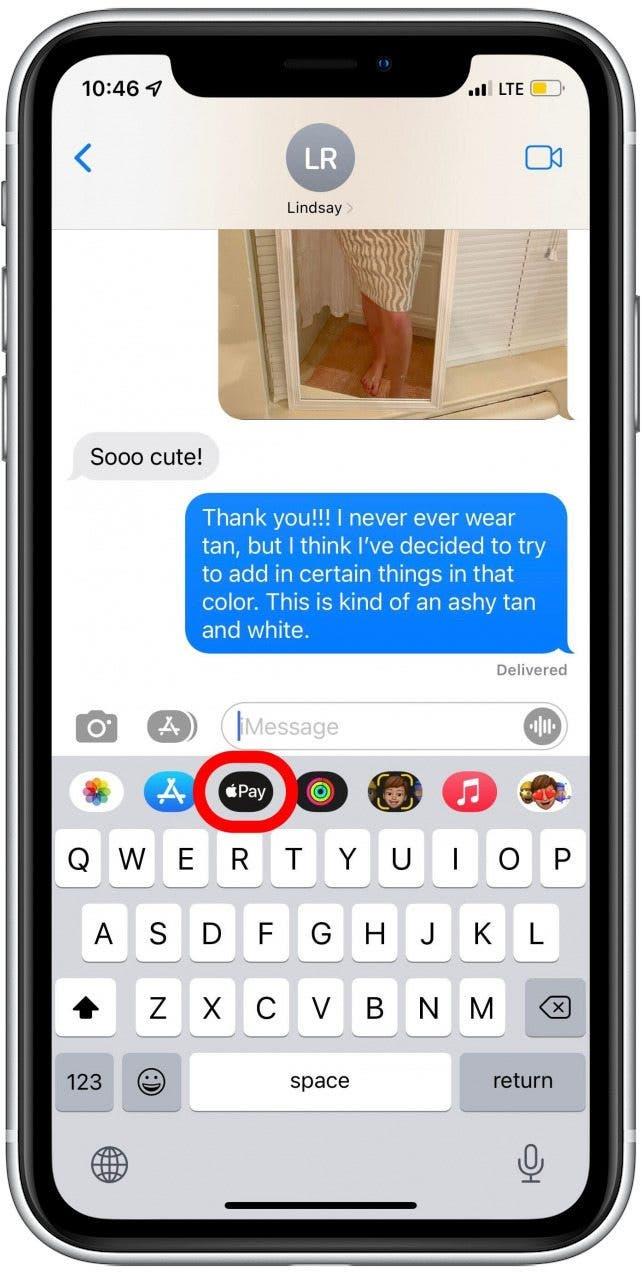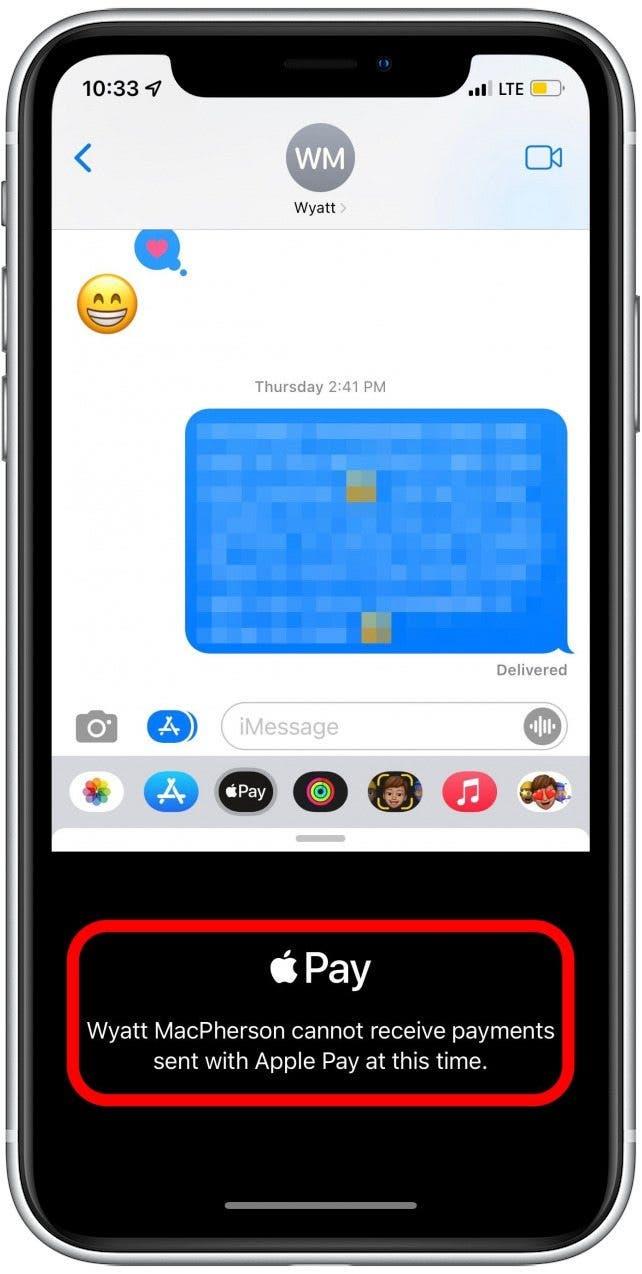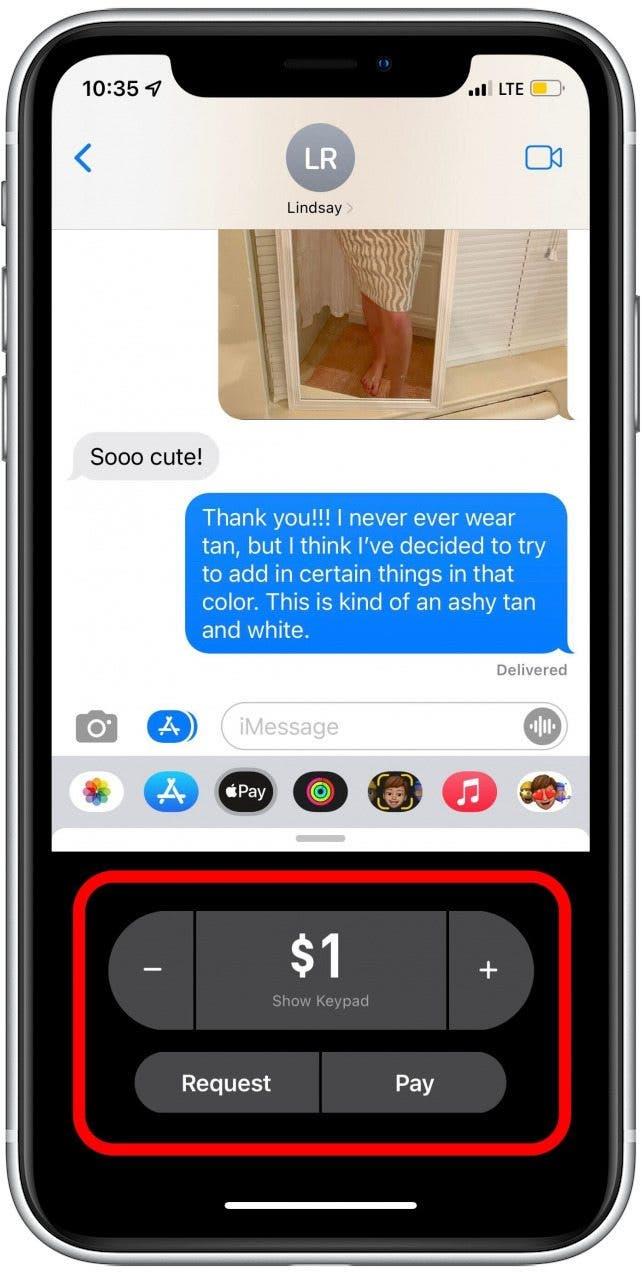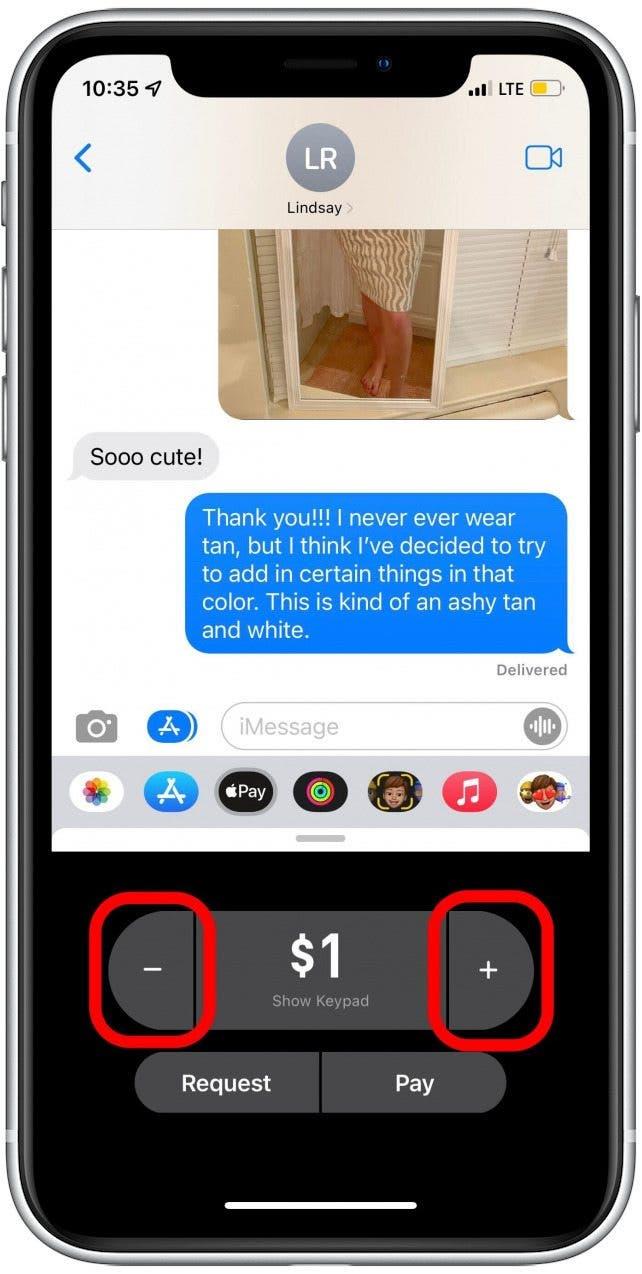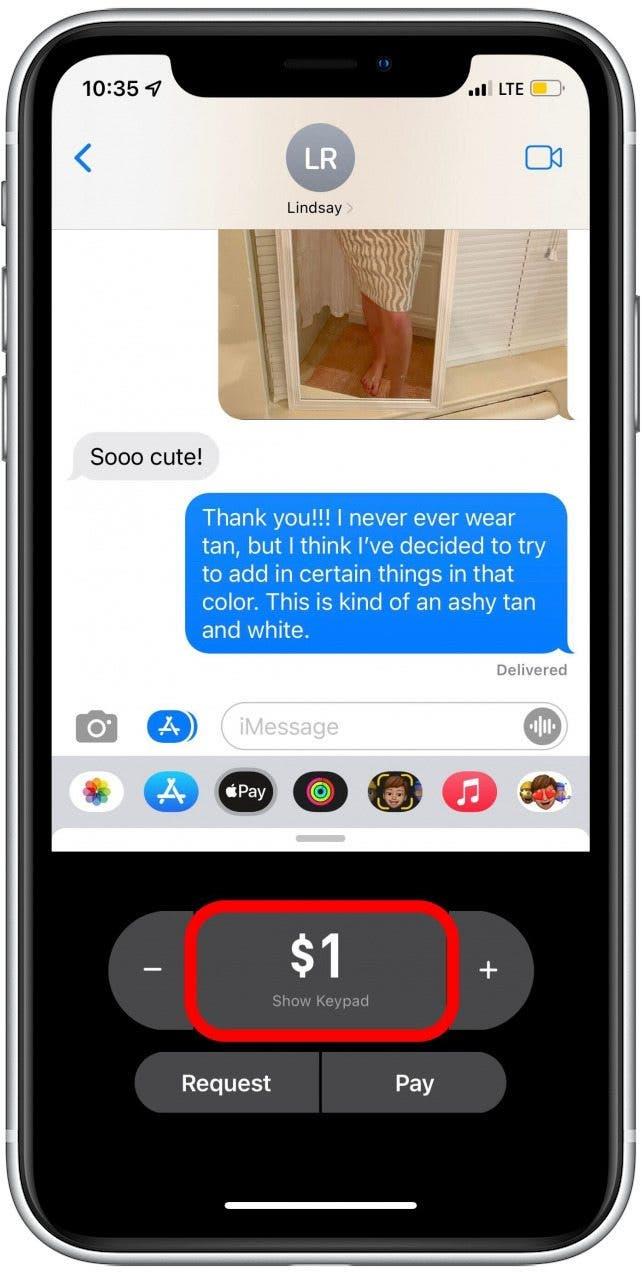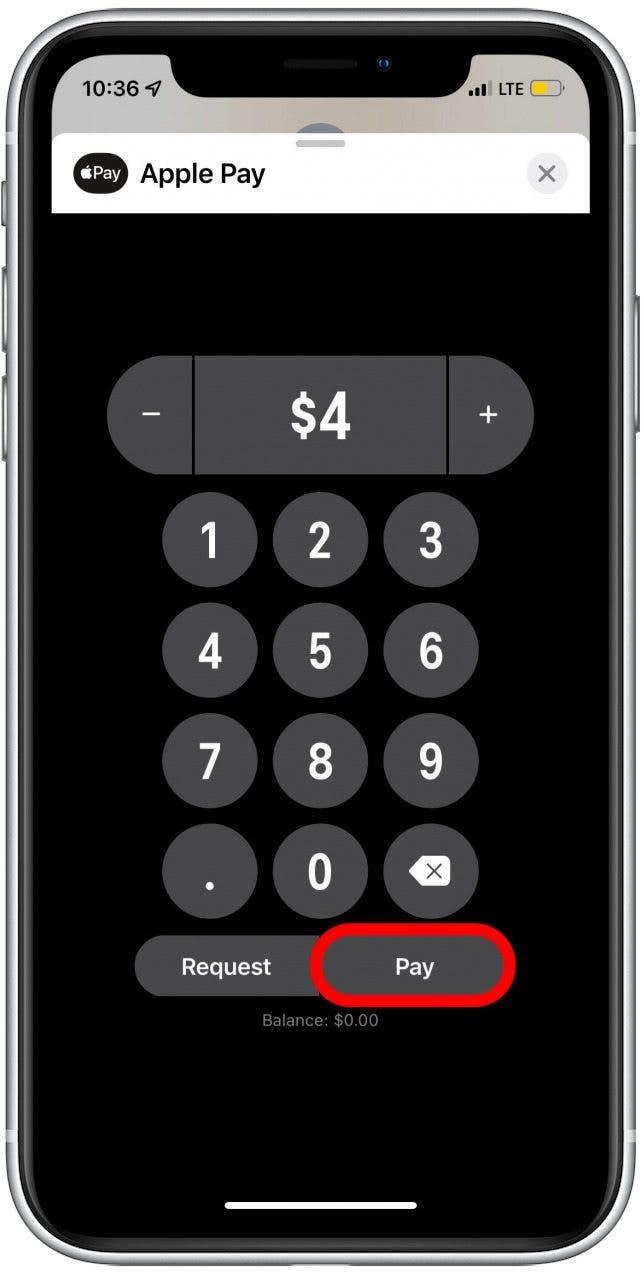Cum trimiteți bani prin Apple Pay? Folosești Apple Cash! Apple Cash este serviciul de plată care permite utilizatorilor iPhone să trimită bani cu Apple Pay. Puteți trimite rapid și în siguranță numerar de pe un iPhone, fie folosind soldul dvs. Apple Cash, fie un card de debit sau de credit care funcționează cu Apple Pay. În acest articol, vă vom arăta cum să folosiți Apple Cash pentru a trimite bani.
înrudit: Apple Card: Cum să aplici pentru & & & & & & & & & & Folosiți cardul de credit Apple
De ce îți va plăcea acest sfat
- Utilizați Apple Cash pentru a trimite bani cu Apple Pay și plătiți -vă cu ușurință prietenilor sau trimiteți bani familiei atunci când au nevoie.
- Trimiteți bani corect în aplicația de mesaje, deci nici nu trebuie să schimbați aplicații atunci când trebuie să plătiți pe cineva.
Cum să trimiteți bani prin iMessage cu Apple Cash
Există o mulțime de moduri diferite de a trimite plăți de pe iPhone-ul dvs., inclusiv pe Facebook , paypal , venmo , și chiar Snapchat , dar partea mare despre Apple Cash este că nu trebuie să configurați conturi noi sau să descărcați o aplicație. Spuneți că discutați cu un prieten despre un concert la care veți participa; Cumpără biletele, astfel încât să poți sta împreună și o vei plăti înapoi. Atâta timp cât tu și prietenul tău ai Configurați Apple Pay pe dvs. iPhone, nici nu trebuie să ieșiți din firul textului pentru a face acest lucru! Puteți trimite Apple Cash într -un fir de mesaje nou sau existent cu orice utilizator de iPhone care are Apple Pay configurat. Iată cum să folosiți Apple Cash pentru a trimite bani în mesaje.
Notă: la Utilizați Apple Cash , trebuie să aveți vârsta de cel puțin 18 ani și un rezident al Statelor Unite.
- Deschideți aplicația mesaje .

- Atingeți firul cu persoana la care doriți să trimiteți bani sau începeți un mesaj nou către persoana respectivă.

- Căutați un rând de pictograme fie direct deasupra tastaturii, fie în partea de jos a ecranului.

- Dacă nu vedeți rândul de pictograme, atingeți pictograma App Store din stânga casetei de text.

- Atingeți pictograma Apple Pay .

- Dacă persoana pe care o trimiteți text nu poate primi plăți în numerar Apple, veți vedea acest mesaj.

- Dacă persoana poate primi Apple Cash, veți vedea opțiuni de solicitare, plată și distribuție în dolari.

- Reglați cantitatea cu butoanele plus sau minus .

- Pentru a utiliza o tastatură numerică în schimb, atingeți caseta de sumă dolar .

- După ce ați introdus suma corectă, atingeți Pay .

- În continuare, vi se va solicita să aprobați plata cu ID -ul Face, TOTHING ID sau Codul dvs. de acces, în funcție de modelul iPhone și de setările de securitate.
Puteți Verificați istoricul dvs. de plată Apple Pentru a vă asigura că s -a efectuat plata. Mai târziu, dacă primiți bani , îl puteți păstra în Apple Cash, Sau puteți transferați-vă Apple numerar În contul dvs. bancar. Pentru tutoriale mai rapide și mai ușoare despre cum să vă folosiți iPhone -ul, abonați -vă pentru a obține un sfatul zilei livrat direct în căsuța de e -mail.